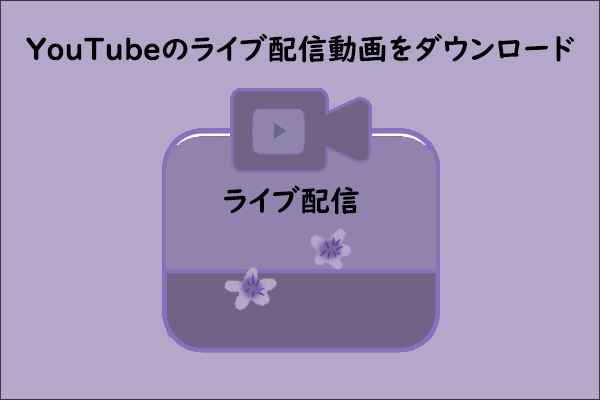YouTubeには、ショート動画と呼ばれている新しいタイプの動画があります。これらの動画は60秒以内の短い形式であり、素晴らしいエンターテインメントを提供してくれます。そこで、この種の動画をダウンロードする方法を知りたいと思う方が多いようです。さて、MiniTool uTube Downloaderのこの記事では、YouTubeのショート動画をダウンロードする方法について詳しく説明します。
TikTok、SnackVideo、Instagramリールなどに対抗するため、YouTubeはショート動画という新機能を開発・リリースしました。この機能の導入により、100カ国以上のYouTubeユーザーがショート動画を作成し、YouTubeにアップロードすることができ、視聴者もそのような動画を楽しむことができるようになりました。
YouTubeのショート動画の中には魅力的なものが多いので、ダウンロードしてオフラインで見たいというユーザーもいるのではないでしょうか。そこで、この記事では、ショート動画をダウンロードするためのチュートリアルを提供していきます。ぜひ読んでみてください。
ダウンロードしたYouTubeのショート動画を商業目的で使用することは違法です。
それでは、PCでYouTubeのショート動画をダウンロードするには?YouTubeのショート動画の機能はYouTubeアプリでしか利用できないため、PCでショート動画のダウンロードを完了させるのは少し複雑です。
しかし、YouTubeのデスクトップ版ではこの機能が利用できませんが、ショート動画の視聴が可能です。そして、YouTube動画ダウンローダーを使ってショート動画をダウンロードするのも可能です。
PCでYouTubeのショート動画を視聴する
YouTubeのショート動画をパソコンで見られるようにするには、3つのコツがあります。
- 「/hashtag/shorts」を追加する。
- 「#shorts」を検索する。
- 「#shorts + クリエイター名」を検索する。
「/hashtag/shorts」を追加する
この方法で、PCでYouTubeプラットフォーム上のすべてのショート動画を見つけることができます。さて、どのように行うのでしょうか。詳細な手順は次のとおりです。
- ブラウザを起動し、comにアクセスします。
- アドレスバーのcomの後に「/hashtag/shorts」を追加します。
- Enterキーを押します。
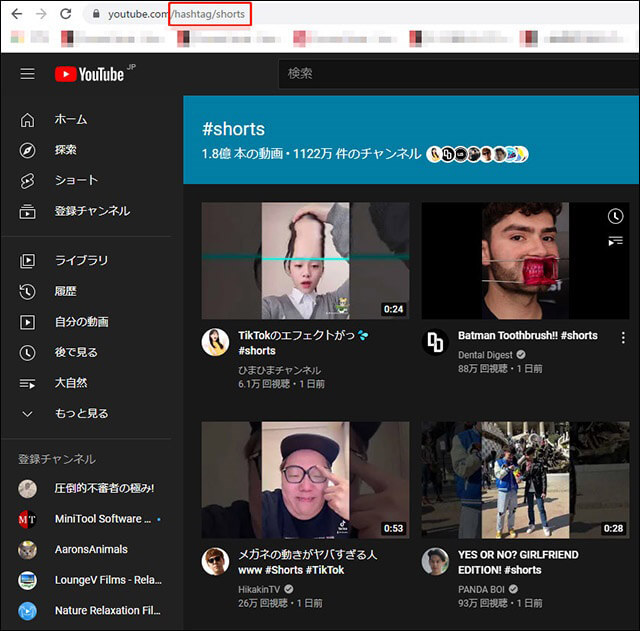
その後、YouTubeにはショート動画の総数と、ショート動画を作成しているチャンネルが表示されます。
「#shorts」を検索する
ホームページの検索バーに「#shorts」と入力し、Enterキーを押すと、パソコンでもYouTubeのショート動画を探すことができます。
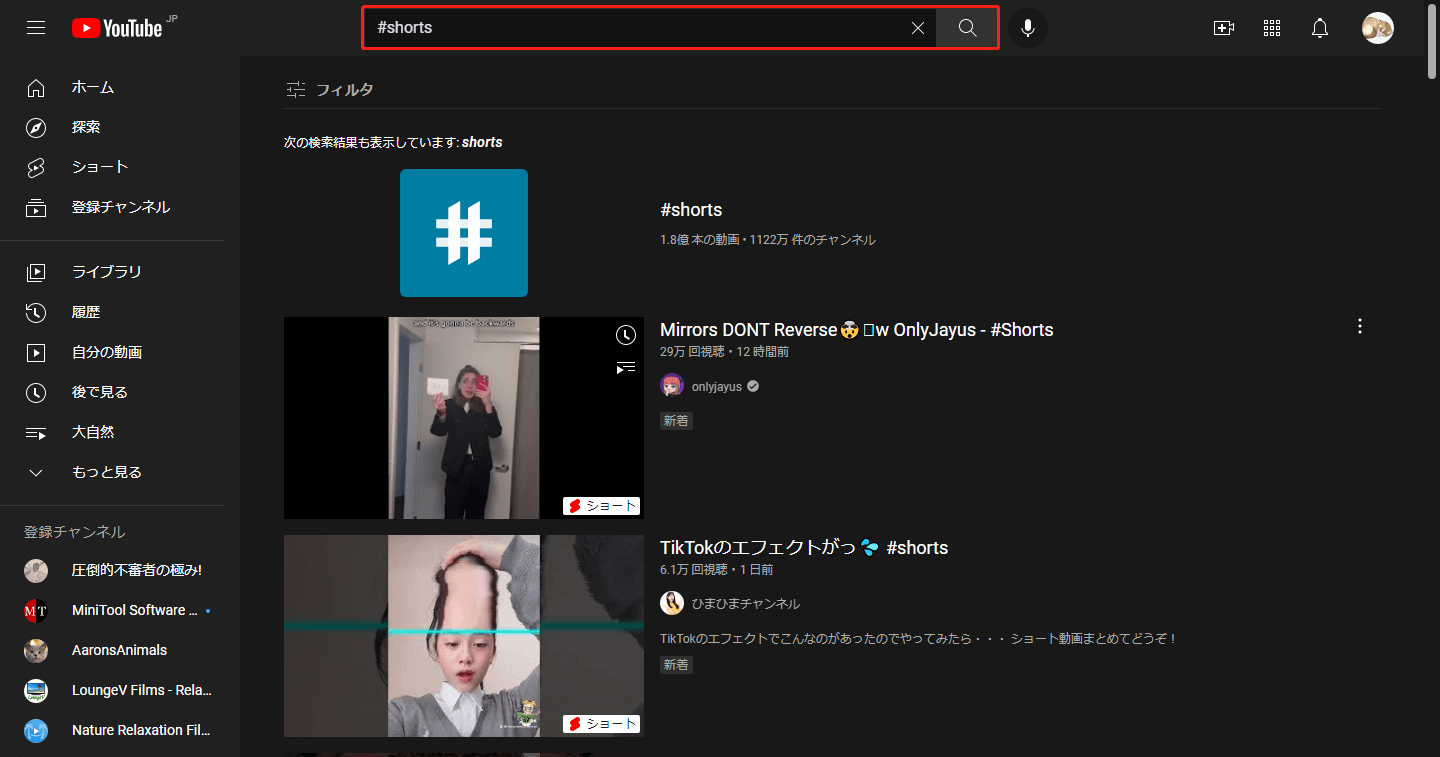
「#shorts + クリエイター名」で検索する
この方法は、YouTubeのショート動画の特定のカテゴリまたは特定のクリエイターを見たいときにおすすめです。手順は以下の通りです。
- comにアクセスします。
- 検索バーに#shorts + クリエイター名または動画カテゴリを入力します。ここでは、例として「#shorts + travel」と入力します。
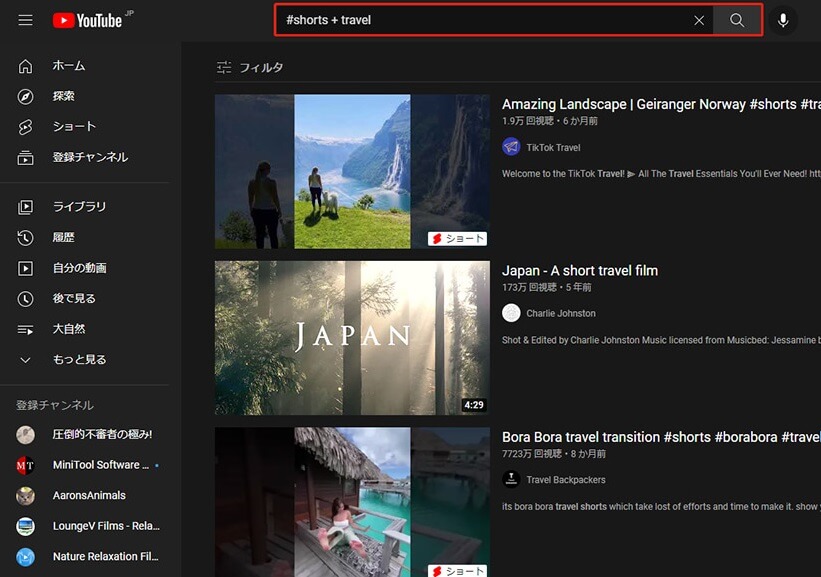
YouTubeのショート動画をダウンロードする
これでパソコンでショート動画が見られるようになったので、YouTube動画ダウンローダーで面白いものをダウンロードすることができます。しかし、YouTubeダウンローダーはさまざまありますが、どれを選べばいいでしょうか。ここで、MiniTool uTube Downloaderをお勧めします。
MiniTool uTube Downloaderは無料かつ信頼性の高いYouTube動画ダウンローダーであり、YouTube動画を字幕付きで4つのメディア ファイル形式(MP3/MP4/WAV/WebM)にダウンロードすることができます。さらに、複数の動画を一括ダウンロードすることも可能です。
MiniTool uTube Downloaderクリックしてダウンロード100%クリーン&セーフ
MiniTool uTube Downloaderを使ってYouTubeのショート動画をダウンロードする方法は次の通りです。
YouTubeのショート動画をダウンロードする
ステップ1:アドレスバーから対象のショート動画のリンクをコピーします。
ステップ2:MiniTool uTube Downloaderを開き、コピーしたリンクをURLバーに貼り付けます。次に、URLバーの横にある「ダウンロード」アイコンをクリックします。
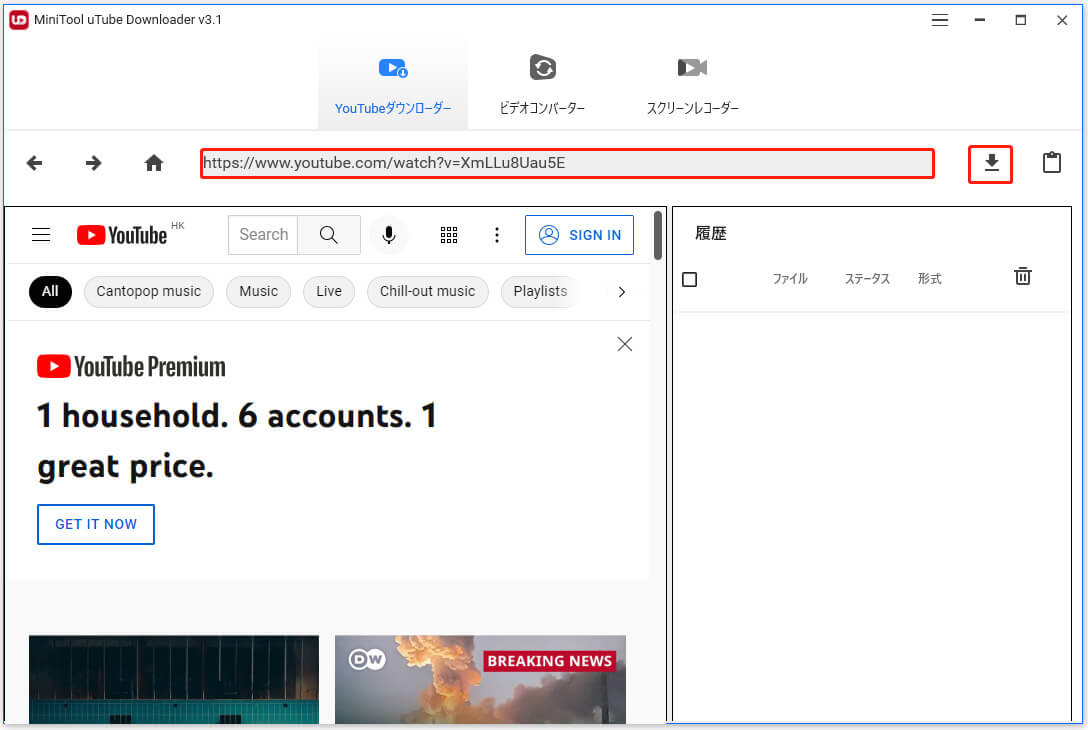
ステップ3:YouTube動画ダウンローダーがリンクを解析するのを待ちます。
ステップ4:小さなウィンドウがポップアップしたら、お好みのメディア ファイル形式を選択します。この動画の字幕が必要な場合は、字幕のチェック ボックスをチェックにしたまま、「ダウンロード」ボタンをクリックします。
MP4 vs WebMとMP3 vs WAVの詳細を知りたい方もいらっしゃると思います。
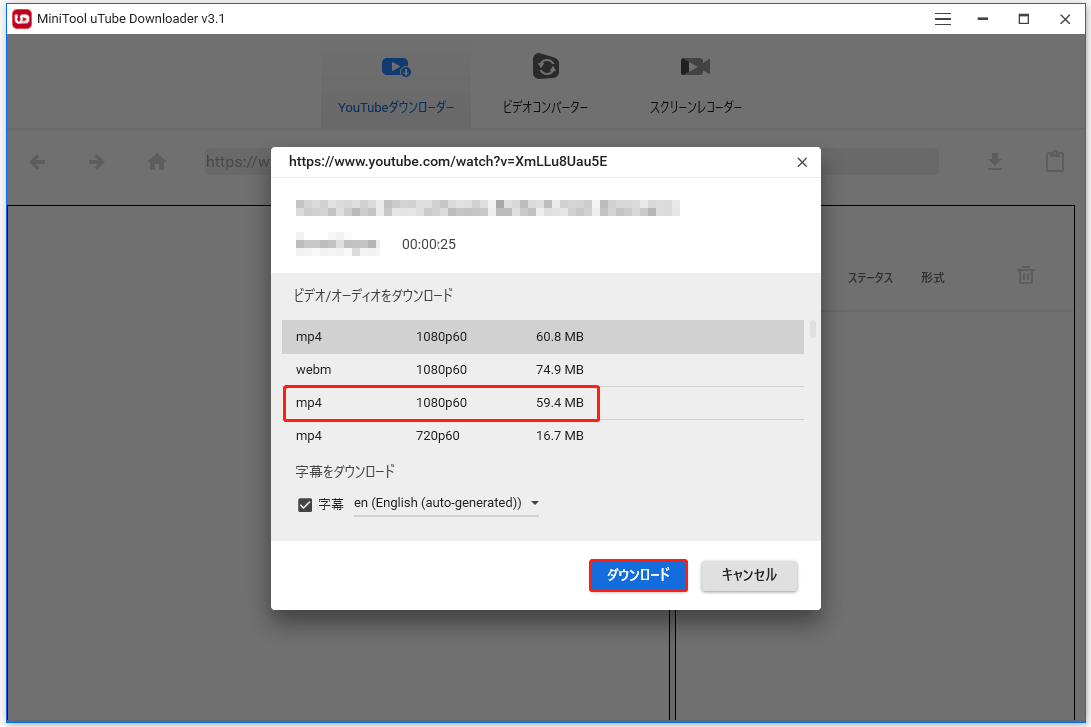
すると、YouTube動画ダウンローダーが動画のダウンロードを開始しますので、終了するまでお待ちください。ダウンロードが完了したら、「再生」アイコンをクリックして直接動画を見るか、「ファイルに移動する」アイコンをクリックして動画のある場所を確認できます。
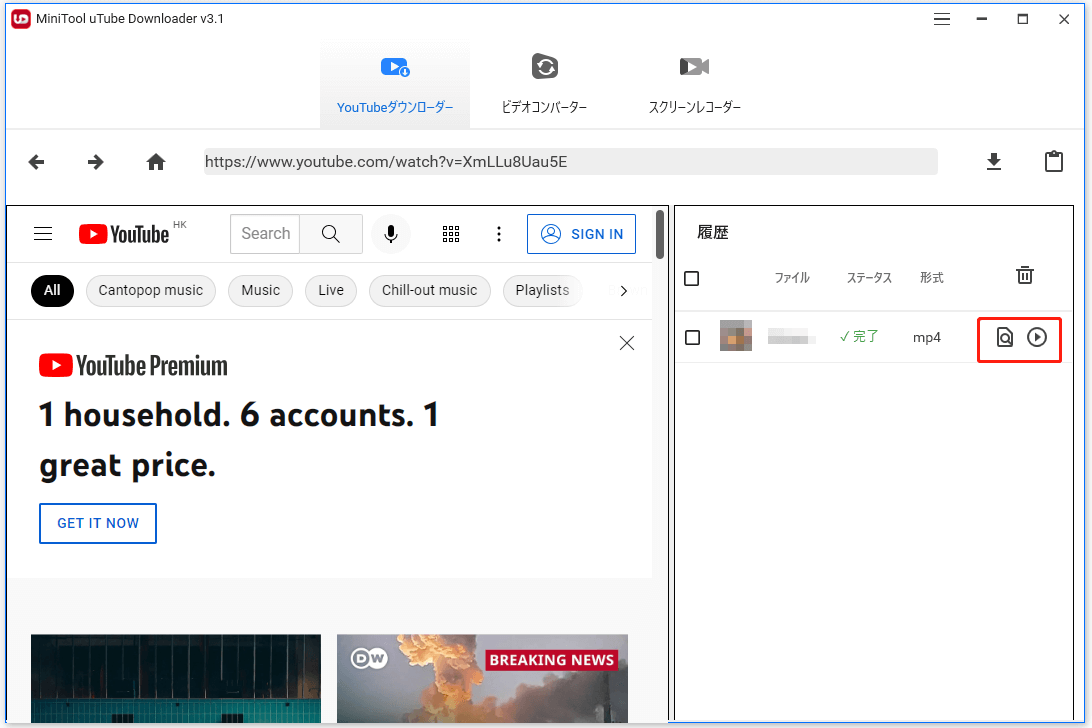
このように、MiniTool uTube Downloaderを使えば、簡単にYouTubeのショート動画をダウンロードすることができます。実は、このYouTube動画ダウンローダーでは複数の動画を一括してダウンロードすることもできます。では、その操作方法をご紹介します。
複数のショート動画を一括してダウンロードする
MiniTool uTube Downloaderは、複数のYouTube Shortsを一度にダウンロードすることも可能です。そのためには、以下の手順を実行する必要があります。
ステップ1:ダウンロードしたい動画を開きます。
ステップ2:YouTubeの再生リストを作成します。
- 再生画面の下にある「保存」オプションをクリックします。
- ポップアップ ウィンドウから「新しい再生リストを作成」オプションを選択します。
- 再生リストに名前を付けて、「プライバシー設定」を「公開」に設定します。
- 「作成」オプションをクリックして、再生リストを生成します。
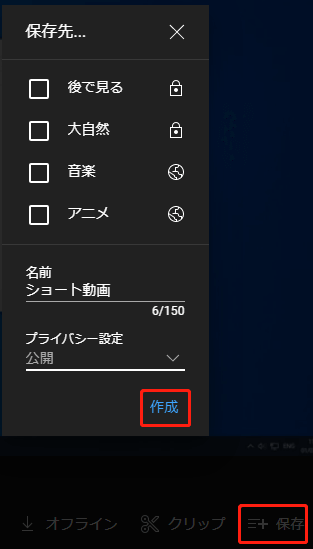
ステップ3:ダウンロードしたい他のショート動画を再生リストに追加します。
- 動画を開きます。
- 「保存」オプションをクリックします。
- 再生リストのチェックボックスにチェックを入れます。
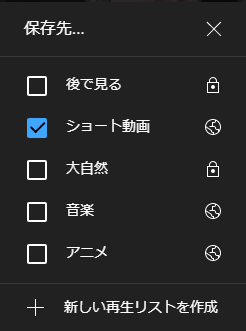
ステップ4:再生リストを開き、そのリンクをコピーします。
- 左上隅にあるYouTubeアイコンをクリックして、YouTubeのメインインターフェイスに戻ります。
- インターフェースの左側にある再生リストを見つけ、それをクリックします。
- アドレスバーから再生リストリンクをコピーします。
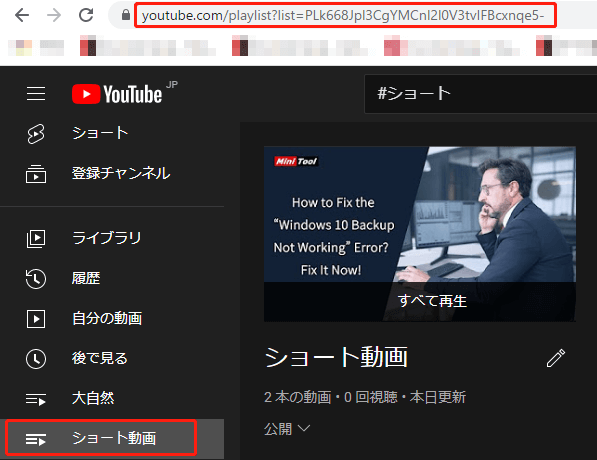
ステップ5:MiniTool uTube Downloaderで再生リスト内の動画をダウンロードします。
MiniTool uTube Downloaderクリックしてダウンロード100%クリーン&セーフ
- MiniTool uTube Downloaderを起動します。
- プログラム上のURLバーに再生リストのリンクを貼り付け、「ダウンロード」アイコンをクリックします。
- メディア ファイル形式を選択し、「ダウンロード」ボタンをクリックします。
- これらのYouTubeのショート動画を保存するフォルダを選択します。
どのメディアファイル形式を選択しても、このYouTube動画ダウンロード ツールは自動的に字幕をダウンロードします。
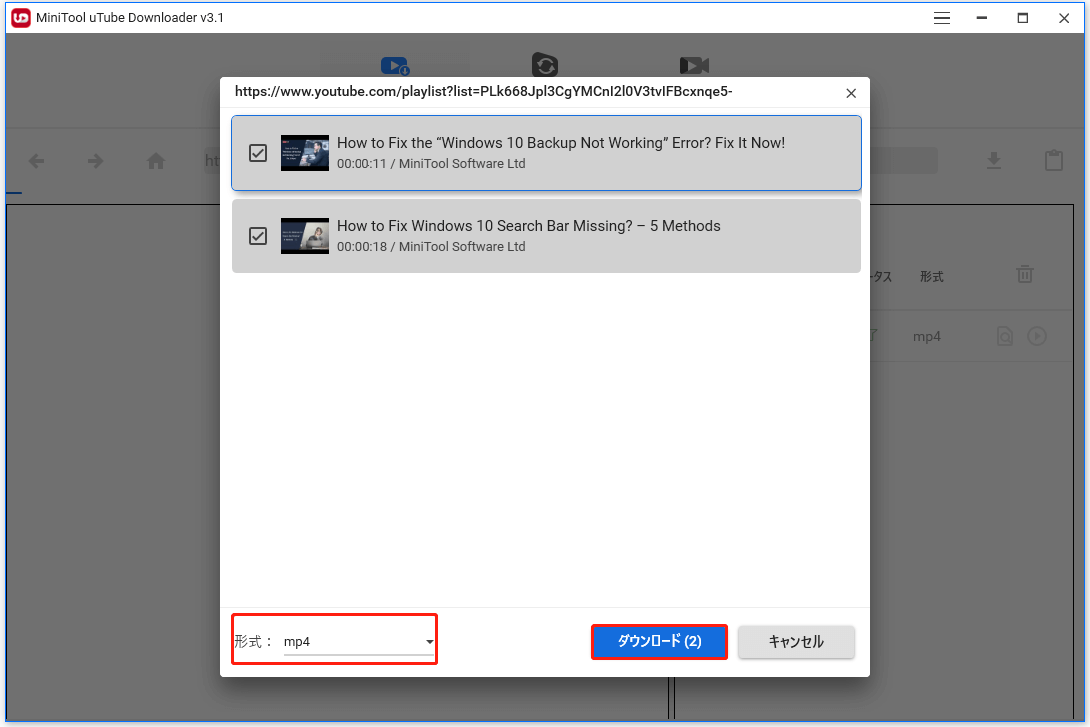
ステップ6:ダウンロードしたものを確認します。
最高のYouTubeショート動画ダウンローダーは何ですか?MiniTool uTube Downloaderがおすすめです。Twitterでシェア
以上、YouTubeのショート動画のダウンロード方法をご紹介しました。上記のチュートリアルに沿って、欲しいものを手に入れてみてください。
以下では、YouTubeのショート動画の作成とアップロードに焦点を当てます。このトピックに興味がある方は、読み進めてください。
YouTubeのショート動画の作り方・アップロード方法
YouTubeのショート動画の作成とアップロードについては、簡単にできますが、作成するにはいくつかの条件があります。
- YouTubeのショート動画の長さは1分までです。15秒の動画をいくつか組み合わせても、1つの連続した動画でもかまいません。
- YouTubeのショート動画は、縦向きです。
- BGMは、YouTubeのライブラリまたは他の動画から抽出することができますが、15秒までです。
これらの条件を理解した上で、ショート動画の作成とアップロード方法を見てみましょう。
ステップ1:スマホのYouTubeアプリにサインインしていることを確認します。
ステップ2:YouTubeアプリを開き、下にある「作成」アイコン(プラスアイコン)をタップします。
ステップ3:ポップアップ メニューから「ショートを作成」オプションをタップします。
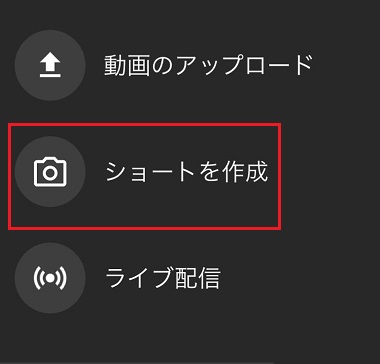
ステップ4:YouTubeがカメラとマイクを使用することを許可します。すると、ショートの録画ページにアクセスできます。ページをスクロールすると、たくさんの設定項目が表示されます。
一番上にあるのは、「音楽を追加」オプションです。これをタップすると、動画中に再生する音楽を参照できます。ちなみに、ライブラリで見つかった音楽とサウンドは無料で使用できますが、適切なライセンスを持っていない限り、個人的、非商業的な使用のみです。
右上には、さらに4つのアイコンがあります。
- 「フリップ」アイコンは、フロントカメラとリアカメラを反転させるために使用します。
- 「速度」アイコンは、録画速度を0.3倍から3倍に調整するために使用します。
- 「タイマー」アイコンは、カメラが自動的に録画を開始する時間を設定するために使用します。
- 「フィルター」アイコンは、さまざまな視覚効果を適用するために使用します。このアイコンは、一部のAndroid端末では使用できない場合があります。
下部には、カメラロールから動画を追加するための「ギャラリー」と「録画」ボタンがあります。また、録画ボタンには「15」という数字が表示されていますが、これは録画の長さがデフォルトで15秒であることを意味します。もし60秒に変更したい場合は、この数字をタップしてください。
ステップ5:準備ができたら、「録音」ボタンをタップして録音を開始します。
注:もう一度このボタンをタップすると、録音が停止されます。そして、さらにタップすると、同じ動画で次のセグメントが録画されます。もし、満足のいかないセグメントがあれば、下にある「取り消し」ボタン(左向きの矢印)をタップしてください。後悔した場合は、「やり直し」ボタン(右向きの矢印)をタップします。
ステップ6:録画が終わったら、右下のチェックマークをタップして、動画をプレビューし、サウンドトラック、テキスト、フィルタを使って動画を完成させます。そして、「次へ」ボタンをタップします。
ステップ7:タイトルを追加し、共有設定を調整します。そして、より多くの視聴者を引き付けるために、タイトルに#shortsのハッシュタグを追加します。
ステップ8:「アップロード」ボタンをタップして、このYouTubeショート動画をYouTubeにアップロードします。
以上、YouTubeのショート動画の作り方とアップロード方法について説明しました。試してみてはいかがでしょうか。
おすすめ記事:YouTube用におすすめの動画メーカー10選択
YouTubeのショート動画をダウンロードするための詳しいチュートリアルTwitterでシェア
結語
本記事では、YouTubeのショート動画のダウンロード方法と、作成・アップロード方法のチュートリアルを示しました。もし、これらのチュートリアルを実行する際に何かご質問がある場合は、下記のコメント欄にご記入ください。
また、YouTubeのショート動画のダウンロード ソフト「MiniTool uTube Downloader」について、何かご意見がございましたら、[email protected]までご連絡ください。